惠普M1136打印機(jī)驅(qū)動(dòng)是惠普公司針對(duì)其旗下M1136打印機(jī)設(shè)備推出的一款驅(qū)動(dòng)程序,安裝該驅(qū)動(dòng)程序可以解決電腦識(shí)別不了惠普M1136打印機(jī)的問(wèn)題,幫助用戶(hù)輕松安裝和配置惠普M1136打印機(jī),有需要的朋友趕緊下載使用吧!

惠普M1136打印機(jī)驅(qū)動(dòng)安裝說(shuō)明
1、下載本站提供的壓縮包之后,我們?cè)龠\(yùn)行LJM1130_M1210_MFP_Full_Solution.exe應(yīng)用程序,進(jìn)入動(dòng)畫(huà)安裝指南界面后,點(diǎn)擊“USB 安裝”按鈕。(注,安裝前先關(guān)閉所有程序,軟件)
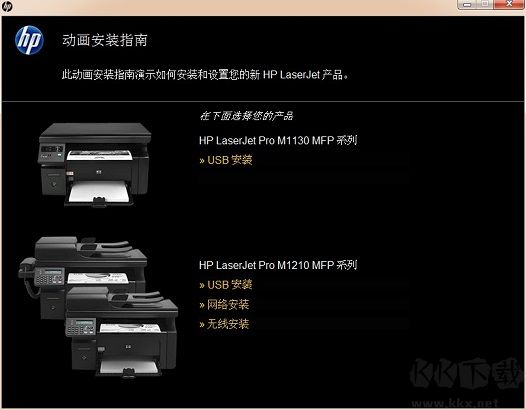
3、看到下面災(zāi)個(gè)頁(yè)面,點(diǎn)擊開(kāi)始安裝!
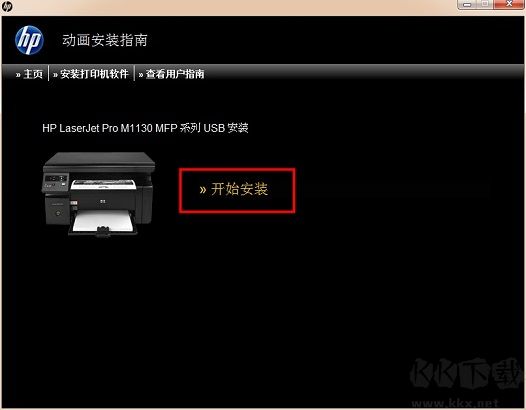
4、字裝前還會(huì)給你播放一段使用指南。

也可以直接點(diǎn)擊安裝打印機(jī)軟件,如下圖。,安裝方式新手建議建議安裝。
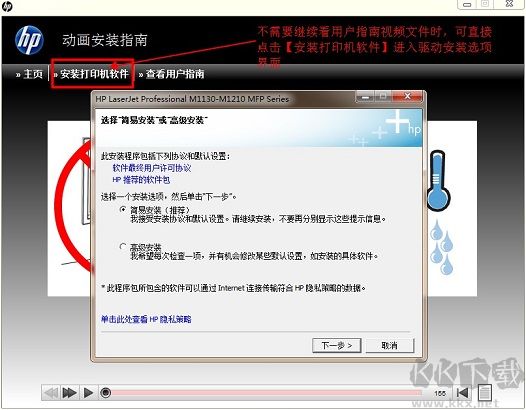
5、這里的打印機(jī)型號(hào)不要選錯(cuò),這個(gè)驅(qū)動(dòng)支持好幾款打印機(jī)的,選擇打印機(jī):HP LaserJet Pro M1130 MFP Senies
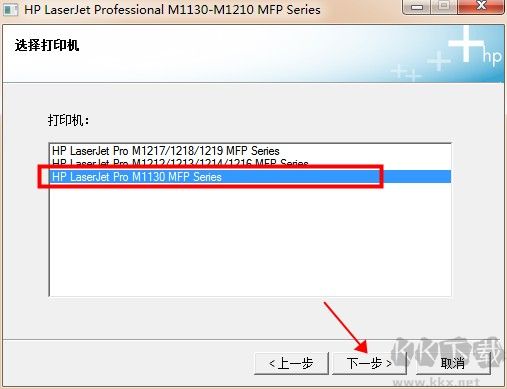
6、正在安斗方腫,我們等待一下即可。
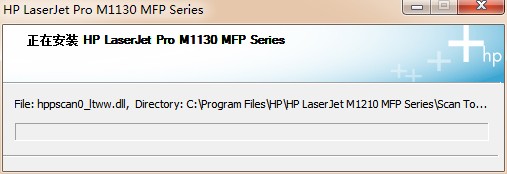
7、出現(xiàn)如圖所示的彈窗界面,就需要注意了,首先需要確定你的打印機(jī)設(shè)備已接通電源,并開(kāi)機(jī),其次確保USB打印線已成功連接。這兩項(xiàng)都做好后,安裝程序會(huì)繼續(xù)運(yùn)行直至完成安裝進(jìn)度。
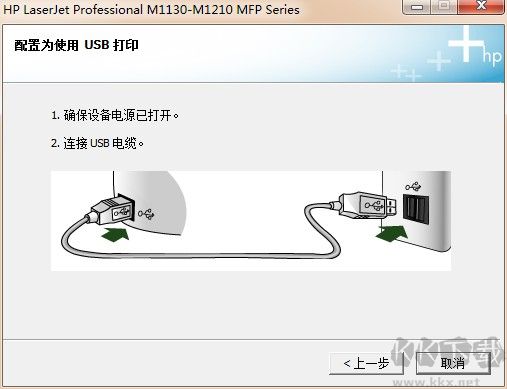
8、在打印機(jī)中放入紙張,準(zhǔn)備打印測(cè)試頁(yè)。在“恭喜!軟件安裝已完成。”窗口中,點(diǎn)擊“下一步”按鈕,如圖所示:
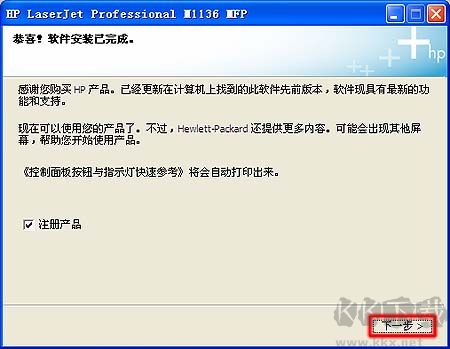
9、點(diǎn)擊“完成”按鈕,完成驅(qū)動(dòng)安裝。當(dāng)測(cè)試頁(yè)打印完畢后,您就可以使用一體機(jī)了。
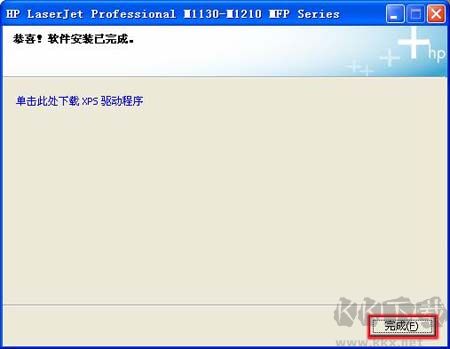
惠普M1136打印機(jī)驅(qū)動(dòng)常見(jiàn)問(wèn)題
hp m1136打印機(jī)驅(qū)動(dòng)安裝不上怎么辦?
1.在win10開(kāi)始菜單處右擊“設(shè)置”—“設(shè)備”—“打印機(jī)和掃描儀”。
2.單擊“添加打印機(jī)”,選擇“我需要的打印機(jī)不在列表中”。
3.在彈出的添加打印機(jī)窗口選擇“通過(guò)手動(dòng)設(shè)置添加本地打印機(jī)或網(wǎng)絡(luò)打印機(jī)”。
4.選擇“usb虛擬打印機(jī)端口”,單擊下一步。
5.彈出的驅(qū)動(dòng)程序窗口選擇“從磁盤(pán)安裝”,單擊“下一步”。
6.在彈出的對(duì)話框中單擊“瀏覽”按鈕,找到下載的驅(qū)動(dòng)或者光盤(pán)驅(qū)動(dòng)的路徑位置,選擇“autorun”文件,單擊“打開(kāi)”。
7.自動(dòng)回到驅(qū)動(dòng)窗口選擇打印機(jī)型號(hào)“hp m1136”。單擊“下一步”。
8.輸入打印機(jī)名稱(chēng)。也可以默認(rèn)。單擊“下一步”。
9.選擇共享或是不共享后單擊“下一步”。安裝完成,測(cè)試打印。
